Део предности коришћења складишта у облаку јемогућност синхронизације датотека без обзира на рачунару који користите. Проблем је у томе што ова погодност долази скупо. За пренос велике количине података обично се купују планови. Поред тога, заувек је потребно да датотеку пошаљете на удаљени сервер, само да бисте је вратили на други рачунар у вашој мрежи. Добра вест је да не мора бити непријатно да се синхронизују датотеке између Линук рачунара. Постоји боље решење: Синхронизација.
Синхронизација је алат који синхронизује ствари. Овим алатом корисници могу да пренесу онолико података колико желе преко интернета и преко локалне мреже. Не треба куповати скупе планове за складиштење у облаку за додатни простор. Простор за одлагање Синцтхинг-а је капацитет ваших чврстих дискова, а брзина је колико су брзе ваше сопствене мрежне и интернетске везе.
Најбоље од свега је што је доступан на Линуку. Ево како да се то постигне.
Инсталација
Инсталација Синцтхинга је мало другачијау поређењу с другим врстама програма. То је зато што је то веб-програм који се покреће локално. Синхронизација ради у позадини радећи све важне прорачуне, али све што корисник уради конфигурисано је у веб претраживачу. То такође значи да ако желите да инсталирате овај софтвер на Линук сервер, он ће функционисати сасвим у реду.
Убунту и Дебиан
Започните додавањем ПГП отпусног кључа. Ово је важно јер и Убунту и Дебиан не могу инсталирати софтвер без кључа за пуштање. Отворите терминал, набавите кључ са овом наредбом:
curl -s https://syncthing.net/release-key.txt | sudo apt-key add -
Следећи корак у процесу инсталирања је додавање Синцтхинг репозиторија у / етц / апт / извори листа.
echo "deb https://apt.syncthing.net/ syncthing stable" | sudo tee /etc/apt/sources.list.d/syncthing.list
Ново спремиште за Синцтхинг је у систему. Ипак, Синцтхинг се неће инсталирати све док софтверски извори не одразе нове промене.
sudo apt-get update
И на крају, инсталирајте софтвер са:
sudo apt-get install syncthing
Арцх Линук
Алат Синцтхинг сервер / веб корисничког сучеља доступан је у Арцх Линук корисничком репозиторијуму. Преузмите и направите га за Арцх да бисте га покренули.
Остало
Остале дистрибуције Линука већином немају доступне пакете. Уместо тога, на располагању је архива тарбалл програма.
Преузмите архиву и прочитајте упутства из ње како да је инсталирате.
Покрените услугу Синцтхинг уношењем: syncthing
Веб интерфејс ће се аутоматски отворити у подразумеваном прегледачу на вашем Линук рачунару.
Остале платформе
Иако овај чланак покрива Линук, датотеке ће се синхронизоватиу Синцтхинг-у и са другим платформама. Мац, Виндовс, па чак и Андроид раде. Једини захтев за дељење датотека је да сви уређаји морају бити на истој мрежи. Да бисте набавили апликацију за ове платформе, посетите овај линк овде.
Коришћење синхронизације
Приступите подешавањима синхронизације посетите хттп:// лоцалхост: 8080 Унутар веб интерфејса корисник има могућности креирања нове дељене мапе и додавања удаљеног уређаја. Да бисте креирали нову мапу за дељење кликните на дугме „Додај фасциклу“. Ово ће отворити прозор са информацијама које треба да попуните. Конкретно: ознака мапе, ИД мапе и путања мапе.

Започните са налепницом са мапама. Додајте име свом дељењу како бисте знали о чему се ради. Прескочите ИД мапе, јер систем аутоматски генерише један од њих.
На крају, додајте путању мапе новом дељењу. На пример: ако делите из директоријума Моја музика, стаза би била / дом / корисничко име / музика /. Било која фасцикла ће радити, чак и нова.
Додајте удаљени уређај
Мапа се неће делити без додавања другихуређајима за синхронизациони сервер. Да бисте то учинили, идите на други рачунар на коме је покренут Синцтхинг и пронађите „ИД уређаја“. Ово је јединствени идентификатор који ће омогућити Синцтхингу да брзо (и лако) пронађе уређај и дода га у мрежу. Када добијете ИД, кликните на „Додај удаљени уређај“. Ово отвара скочни мени.

Пронађите „ИД уређаја“ и унесите ИД уређаја са којим желите да делите. Да бисте пронашли ИД свог уређаја тако што ћете кликнути на мени Акције, а затим „показати ИД“.
Дељење мапе
Након што успешно додате уређај, видећетеискочи са стране са „Неискориштеним“ поред ње. Означен је „некоришћеним“, јер иако ваш Синцтхинг сервис може видети уређај и они међусобно комуницирају, ниједан предмет није му подељен. Ево како да додате фасциклу у њу.
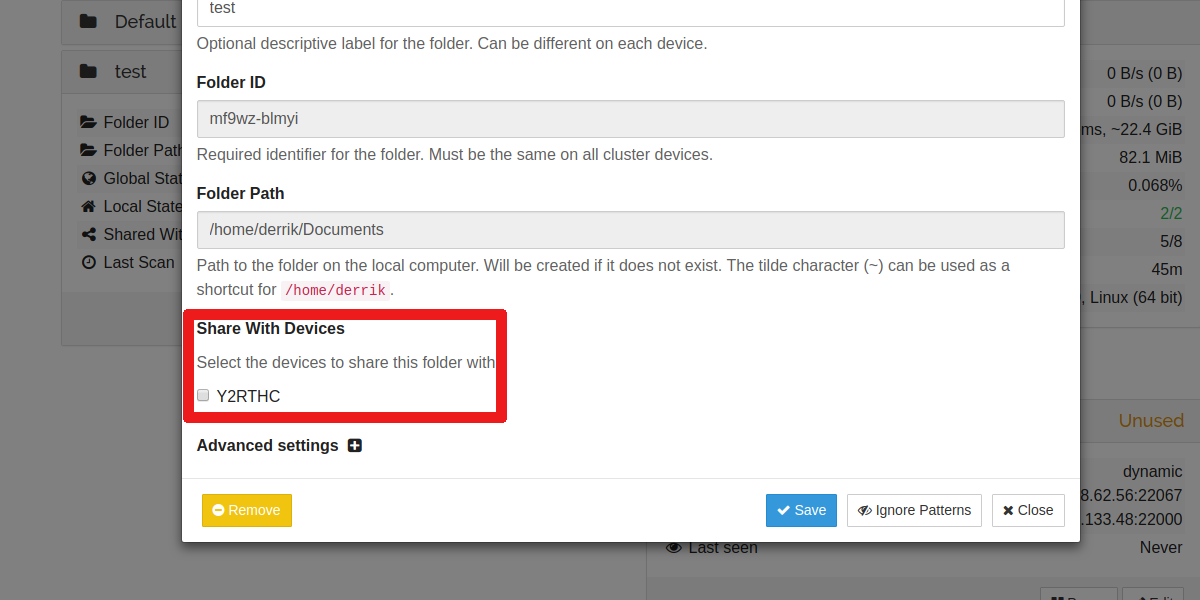
Идите у директоријум који је раније креиран икликните на дугме „уреди“. Потражите опцију „Дељење са уређајима“. Примјетићете да се уређај који сте недавно додали налази у овом менију. Потврдите избор у пољу за потврду и ускоро ће ваша дељена мапа, заједно са свим датотекама, бити синхронизована са овим уређајем.
Закључак
Они који траже брз и лак начин задржавањадатотеке у синхронизацијским датотекама између Линук рачунара или рачунара који користе друге оперативне системе требало би да узму у обзир Синцтхинг. Иако програм баш и није први такве врсте, начин на који се бави проблемом синхронизације датотека на тако једноставан за употребу више него што то издваја од осталих сличних решења. Ако тражите брзо и лако исправљање синхронизације датотека, не тражите даље.













Коментари